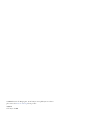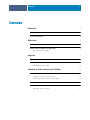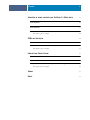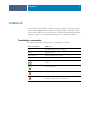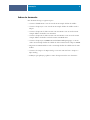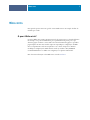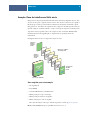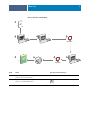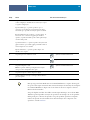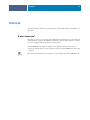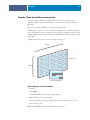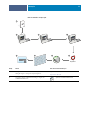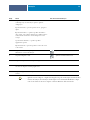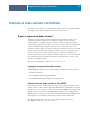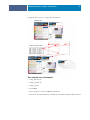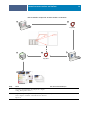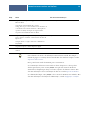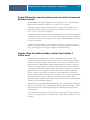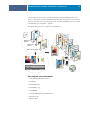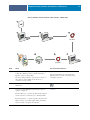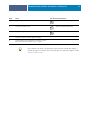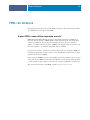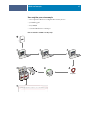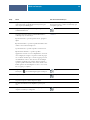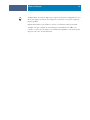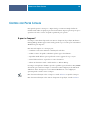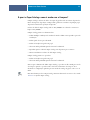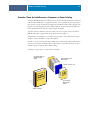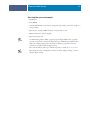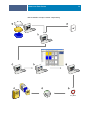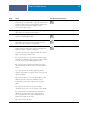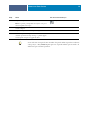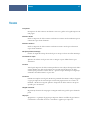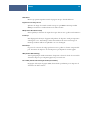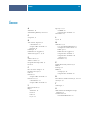Fiery
®
EXP50 Color Server
Exemplos de fluxo de trabalho

© 2006 Electronics for Imaging, Inc. As informações nessa publicação são cobertas
pelos termos dos
Avisos de caráter legal
deste produto.
45055411
12 de mayo de 2006

CONTEÚDO
3
C
ONTEUDO
I
NTRODUÇÃO
5
Terminologia e convenções
5
Sobre este documento
6
M
ÍDIA
MISTA
7
O que é Mídia mista?
7
Exemplo: Fluxo de trabalho com Mídia mista
8
Itens exigidos para este exemplo 8
I
MPOSIÇÃO
11
O que é imposição?
11
Exemplo: Fluxo de trabalho com imposição
12
Itens exigidos para este exemplo 12
I
MPRESSÃO
DE
DADOS
VARIÁVEIS
COM
F
REE
F
ORM
15
O que é a impressão de dados variáveis?
15
Linguagens de impressão de dados variáveis 15
Envio de tarefas de dados variáveis ao Fiery EXP50 15
O que é FreeForm e como ele é usado com tarefas de impressão de dados variáveis?
16
Exemplo: Fluxo de trabalho de dados variáveis com FreeForm
16
Itens exigidos para este exemplo 17
C
ONTEÚDO

CONTEÚDO
4
I
MPRESSÃO
DE
DADOS
VARIÁVEIS
COM
F
REE
F
ORM
2
E
M
ÍDIA
MISTA
20
O que é FreeForm 2 e como ele é usado com tarefas de impressão de
dados variáveis?
20
O que é Mídia mista e como ela pode ser usada em tarefas de impressão de
dados variáveis?
21
Exemplo: Fluxo de trabalho de dados variáveis com FreeForm 2 e Mídia mista
21
Itens exigidos para este exemplo 22
PPML
COM
I
MPOSIÇÃO
25
O que é PPML e como utilizar imposição com ela?
25
Exemplo: Fluxo de trabalho de PPML com imposição
26
Itens exigidos para este exemplo 27
C
OMPOSE
COM
P
APER
C
ATALOG
30
O que é o Compose?
30
O que é o Paper Catalog e como é usado com o Compose?
31
Exemplo: Fluxo de trabalho com o Compose e o Paper Catalog
32
Itens exigidos para este exemplo 33
T
ERMOS
37
Í
NDICE
39

INTRODUÇÃO
5
I
NTRODUÇÃO
Este documento fornece exemplos de cenários de impressão complexos e uma visão geral dos
recursos do Fiery EXP50 usados nos exemplos. Os exemplos de fluxos de trabalho mostram
como você pode combinar recursos para criar tarefas. Cada fluxo de trabalho inclui referências
cruzadas para ajudar você a localizar mais informações sobre a realização de cada tarefa.
Terminologia e convenções
Este documento apresenta o seguinte padrão de terminologia e convenções.
Termo ou convenção Refere-se a
Aero Fiery EXP50 (em ilustrações e exemplos)
Mac OS Apple Mac OS X
Títulos em
itálico
Outros documentos neste conjunto
Windows Microsoft Windows 2000, Windows XP, Windows Server 2003
Tópicos para os quais há informações adicionais na Ajuda do
software
Dicas e informações
Informações importantes
Informações importantes sobre problemas que podem resultar em
danos físicos para o usuário ou outras pessoas

INTRODUÇÃO
6
Sobre este documento
Este documento abrange os seguintes tópicos:
• Conceitos de Mídia mista e como ela é usada em um exemplo de fluxo de trabalho.
• Conceitos de imposição e como é usada em um exemplo de fluxo de trabalho usando o
Impose.
• Conceitos de impressão de dados variáveis com o FreeForm e como são usados em um
exemplo de fluxo de trabalho com o FreeForm.
• Conceitos de impressão de dados variáveis com o FreeForm2 e como são usados em um
exemplo de fluxo de trabalho com dados variáveis com Mídia mista.
• Conceitos de imposição com PPML (Personalized Print Markup Language) e como são
usados em um exemplo de fluxo de trabalho de dados variáveis usando o Impose e PPML.
•Impressão em uma Hot Folder na rede e um exemplo de fluxo de trabalho usando o Hot
Folders.
• Conceitos do Compose e do Paper Catalog e como criar uma tarefa com o Compose e
Paper Catalog.
•Definições para aplicações populares e termos de impressão usados neste documento.

MÍDIA MISTA
7
M
ÍDIA
MISTA
Este capítulo apresenta uma visão geral do recurso Mídia mista e um exemplo de fluxo de
trabalho que o inclui.
O que é Mídia mista?
O recurso Mídia mista permite imprimir intervalos de páginas em tipos de mídia diferentes.
Por exemplo, você pode usar Mídia mista para especificar material pesado para a capa,
adicionar páginas em branco, inserir mídia colorida em determinadas páginas e especificar
páginas duplex em uma única tarefa de impressão. Especifique as configurações de Mídia
mista ao imprimir uma tarefa em um aplicativo com o driver de impressora. Defina e
modifique as configurações de Mídia mista de tarefas já enviadas ao Fiery EXP50 da
Command WorkStation ou defina essas configurações no aplicativo Hot Folders.
Para obter mais informações sobre Mídia mista, consulte
Utilitários
.

MÍDIA MISTA
8
Exemplo: Fluxo de trabalho com Mídia mista
Uma professora de geologia da Universidade de Ocean Crest deseja imprimir um novo livro
de texto do curso para o segundo semestre. O novo livro de texto consiste em oito capítulos.
Ela deseja que os alunos possam localizar as informações desejadas de forma fácil e rápida.
Para garantir isso, cada divisor de capítulos do livro é impresso em mídia pesada. O texto do
capítulo é impresso em mídia comum, e a capa e contracapa são impressas em mídia pesada.
A professora envia seu pedido, junto com o arquivo do livro em formato PDF (Portable
Document Format) (Geology101.pdf), ao departamento de produção interna da
universidade.
O diagrama abaixo mostra os componentes do livro de texto.
Itens exigidos para este exemplo
•Geology101.pdf
•Fiery EXP50
• Command WorkStation com Mídia mista
• Mídia pesada para a capa e contracapa
• Mídia pesada para divisores de capítulos
• Mídia comum para o texto do capítulo
Para obter informações sobre tipos de mídia suportados, consulte
Opções de impressão
.
N
OTA
:
O Fiery EXP50 tem suporte para PDF nas versões 1.2 a 1.5.
Capa impressa
em mídia
pesada
Contracapa
impressa
em mídia
pesada
Divisores de capítulos
em mídia pesada
Capítulos
impressos
em mídia
comum
Livro de texto finalizado

MÍDIA MISTA
9
Fluxo de trabalho de Mídia mista
Fiery EXP50
Fiery EXP50
1
2 3
578 6
4
Etapa Tarefa Para obter mais informações
1
A professora cria o PDF e envia o arquivo ao departamento de
produção interna da universidade.
2
O operador no departamento de produção descarrega o
arquivo na Command WorkStation.
Ajuda da Command WorkStation

MÍDIA MISTA
10
Para que seja possível usar Mídia mista na Command WorkStation, o arquivo descarregado
não pode ser um arquivo rasterizado. Para remover informações de rasterização de um arquivo
na Command WorkStation, clique com o botão direito do mouse no arquivo e selecione
Remover dados rasterizados.
Você pode duplicar esse fluxo de trabalho com um arquivo PostScript, em vez de um PDF.
Também é possível especificar a inserção de separadores. Por exemplo, em vez de especificar
mídia pesada para os divisores de capítulos, você pode especificar separadores e imprimir
números de capítulo em cada um. Para obter mais informações sobre a impressão com
separadores, consulte
Utilitários
.
3
O operador seleciona a tarefa na Command WorkStation,
escolhe Configuração da mídia mista no menu Ações e aplica
as seguintes configurações:
a)
Em Definir capa, o operador especifica a capa e a
contracapa, que são impressas em somente frontal, duplex,
material de capa e especifica a bandeja da qual obter a mídia.
b)
Em Definir intervalo de páginas, o operador digita
2
,
32
,
64
,
98
,
124 como o intervalo (as páginas que dividem os
capítulos), especifica uma mídia pesada e indica qual bandeja
contém a mídia pesada.
c) Em Inserir branco, o operador especifica a inserção de uma
página em branco após a última página para definir o final da
tarefa de impressão e clica em OK.
d) Em Acabamento, o operador especifica duplex, clica
em OK e salva o arquivo.
Utilitários
4
O operador processa e armazena a tarefa. Ajuda da Command WorkStation
5
O operador visualiza a tarefa. Ajuda da Command WorkStation
6
O operador imprime a tarefa.
NOTA: O operador também pode imprimir um conjunto
como prova antes de imprimir várias cópias.
Ajuda da Command WorkStation
7
O operador recupera a tarefa da impressora digital.
8
A tarefa é impressa com capa e contracapa, além de divisores
para cada capítulo.
Etapa Tarefa Para obter mais informações

IMPOSIÇÃO
11
IMPOSIÇÃO
Este capítulo fornece uma visão geral da imposição e um exemplo de fluxo de trabalho com
imposição.
O que é imposição?
Imposição é o processo de organizar páginas individuais de um livro, livreto ou brochura em
uma folha maior. As páginas são definidas de forma que, quando a folha é impressa, dobrada e
recortada, as páginas ficam na orientação e ordem corretas.
O Fiery EXP50 suporta o Impose. O Impose é um aplicativo de imposição baseado no
servidor que permite editar e montar documentos inteiros no Fiery EXP50 antes de processar
os arquivos.
Para obter mais informações sobre imposição, consulte a Ajuda da Command WorkStation.

IMPOSIÇÃO
12
Exemplo: Fluxo de trabalho com imposição
A gerente da empresa ABC deseja garantir que terá cartões de visita suficientes para
distribuição quando ela estiver administrando o estande da empresa na Feira de Produtos
Eletrônicos.
Ela enviou um pedido de 600 cartões a uma loja de impressão local.
A loja de impressão impôs os cartões comerciais em uma página de 11x17. Como o design do
cartão apresenta texto no verso, a impressão deverá ser duplex. O tamanho padrão do cartão
da empresa ABC é 2x 3,25. A loja de impressão calcula que pode impor 25 cartões em uma
página 11x 17.
O gráfico abaixo mostra como os cartões comerciais são impostos.
Itens exigidos para este exemplo
• Card.pdf
•Fiery EXP50
• Command WorkStation com o Impose (exige dongle)
• Mídia pesada 11
x17, como papel cartão
Para obter informações sobre tipos de mídia suportados, consulte Opções de impressão.
•Um cortador de papel
NOTA: O Fiery EXP50 tem suporte para PDF nas versões 1.2 a 1.5.
página 11x17
cartões de visita 2x3,25
5 linhas
5 colunas
{
{

IMPOSIÇÃO
13
Fluxo de trabalho de imposição
Fiery EXP50
1
2 3 4
568 7
Etapa Tarefa Para obter mais informações
1
A empresa ABC cria o cartão comercial 2x 3,25, salva-o como
Card.pdf e depois o envia para a loja de impressão.
Impressão no Windows
Impressão no Mac OS
2
O operador da loja de impressão descarrega o arquivo na
Command WorkStation.
Ajuda da Command WorkStation

IMPOSIÇÃO
14
Quando você usa o Impose, o arquivo descarregado não pode ser um arquivo rasterizado. Para
remover informações de rasterização de um arquivo com a Command WorkStation, clique
com o botão direito do mouse no arquivo e selecione Remover dados rasterizados.
3
O operador seleciona a tarefa na Command WorkStation,
escolhe Imposição no menu Ações e aplica as seguintes
configurações.
a) Na barra Folha, o operador especifica 11
x 17, paisagem e
duplex.
b) Na barra Formato, o operador especifica cinco linhas e
cinco colunas, ativa as marcas da impressora e define as marcas
de deslocamento horizontal e vertical da impressora como
0,125 pt.
c) Na barra Acabamento, o operador especifica o
agrupamento repetido.
d) Na barra Escala, o operador especifica a escala como 100%
e salva a tarefa.
Utilitários
4
O operador seleciona Card.pdf.dbp na Command
WorkStation e seleciona Visualização.
Ajuda da Command WorkStation
5
O operador imprime a tarefa. Ajuda da Command WorkStation
6
O operador recupera a tarefa da impressora digital.
7
Os cartões são impressos em uma página 11x 17.
8
O operador segue as marcas da impressora e recorta os cartões
de visita.
Etapa Tarefa Para obter mais informações

IMPRESSÃO DE DADOS VARIÁVEIS COM FREEFORM
15
IMPRESSÃO DE DADOS VARIÁVEIS COM FREEFORM
Este capítulo fornece uma visão geral da impressão de dados variáveis e um exemplo de fluxo
de trabalho que usa o FreeForm para criar uma tarefa de dados variáveis.
O que é a impressão de dados variáveis?
A impressão de dados variáveis vincula uma impressora digital a bancos de dados com o
conteúdo de documentos impressos. O conteúdo pode consistir em texto e imagens
(incluindo gráficos e fotografias) em formato eletrônico. Utiliza-se a impressão de dados
variáveis para propaganda via mala direta ou outros tipos dirigidos de correio. Normalmente,
envolve a combinação de um conjunto de elementos mestre comuns nas cópias de um
documento com um conjunto de elementos variáveis que se alteram de cópia para cópia. Um
exemplo é uma brochura que dá boas-vindas aos clientes pelo nome e pode incluir outras
informações pessoais sobre o cliente obtidas de um banco de dados de marketing. Os
elementos mestre compreendem os elementos de fundo, as ilustrações e os blocos de texto que
não se alteram nas cópias da brochura. Os elementos variáveis abrangem o nome e outras
informações específicas do cliente.
Para obter mais informações, consulte Impressão de dados variáveis.
Linguagens de impressão de dados variáveis
O Fiery EXP50 é compatível com as seguintes linguagens de impressão de dados variáveis:
•FreeForm e FreeForm 2
•Personalized Print Markup Language (PPML)
•Xerox VIPP (Variable Data Intelligent PostScript Printware)
Envio de tarefas de dados variáveis ao Fiery EXP50
Você pode criar o mestre e os dados variáveis na maioria dos programas de software e pode
atribuir o mestre e os dados variáveis da Command WorkStation, do Hot Folders ou do driver
de impressora. Se criar o mestre e os dados variáveis em formato PPML ou Creo VPS em um
aplicativo de terceiros suportado, como Pageflex Persona-Fiery Version ou Atlas PrintShop
Mail-Fiery Version, você poderá enviar a tarefa variável diretamente ao Fiery EXP50 por meio
desses aplicativos. Você também pode descarregar o arquivo usando o Hot Folders.
Para obter mais informações sobre como enviar a impressão de dados variáveis ao
Fiery EXP50, consulte Impressão de dados variáveis.
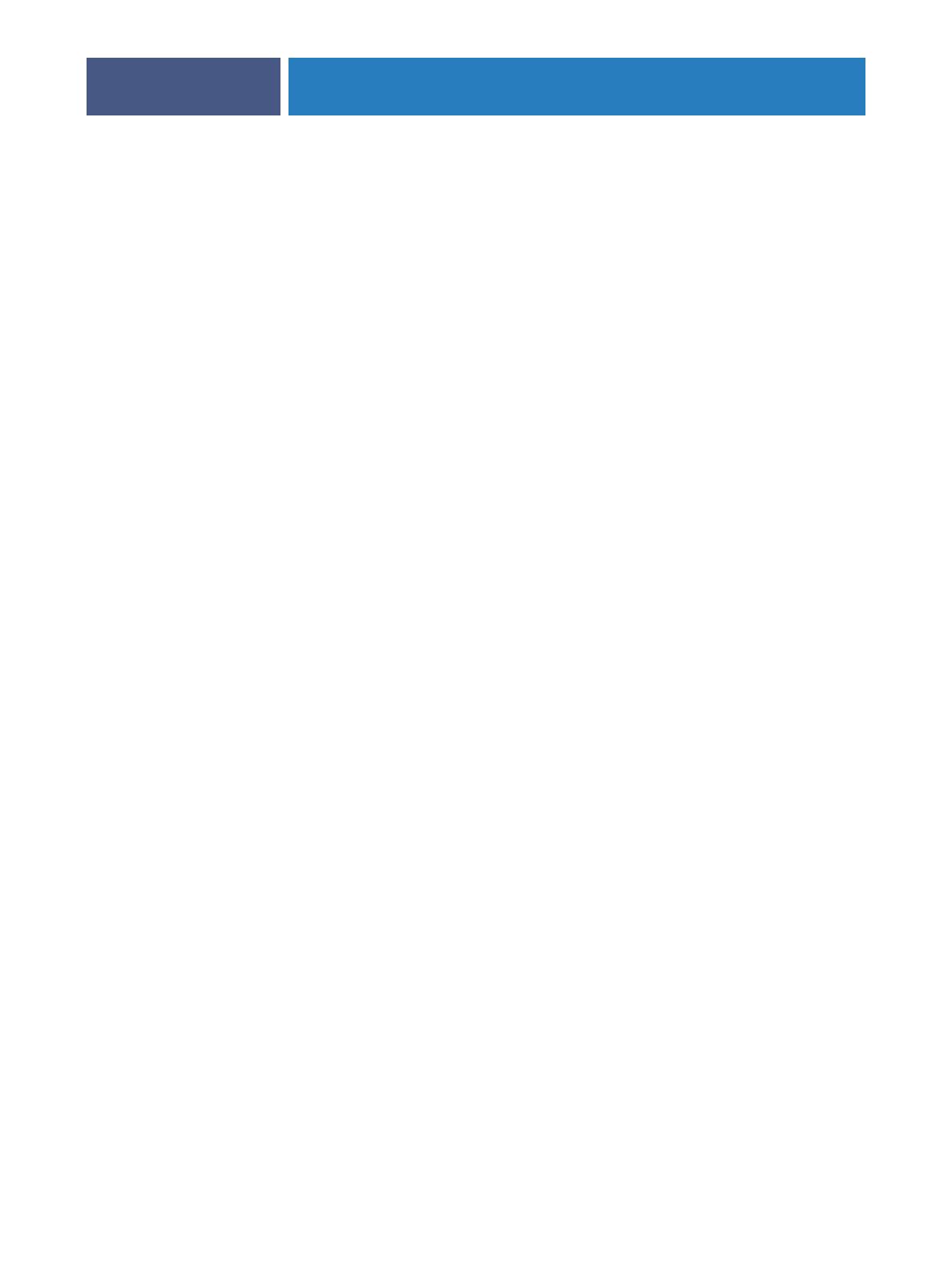
IMPRESSÃO DE DADOS VARIÁVEIS COM FREEFORM
16
O que é FreeForm e como ele é usado com tarefas de impressão
de dados variáveis?
O FreeForm permite utilizar opções de impressão para definir e armazenar documentos com
elementos mestre, chamados mestres do FreeForm, no Fiery EXP50. É possível enviar uma
tarefa com elementos variáveis para o Fiery EXP50 com instruções para combinar a tarefa com
um determinado mestre do FreeForm.
Para obter mais informações, consulte Impressão de dados variáveis.
Exemplo: Fluxo de trabalho de dados variáveis com FreeForm
A Universidade de Ocean Crest deseja promover suas três unidades através de uma mala direta
para possíveis alunos. Os alunos poderão solicitar informações sobre os diferentes campi e
programas. Estes poderão responder por meio de um cartão de resposta com porte pré-pago
integrado à mala direta. O documento é personalizado com o nome e endereço do possível
aluno, além de um link na Web personalizado. O design é bastante elaborado, para atrair a
atenção do leitor. É impresso em papel 11x 17 e dobrado três vezes, para ser qualificado como
carta" padrão pelos Correios.
Para criar esse tipo de mala direta, o departamento de produção interna decide usar os
recursos de cache do FreeForm. O FreeForm permite armazenar na memória uma versão
rasterizada do formato gráfico elaborado, pois esses elementos são comuns a todas as páginas
(um único envio e processamento). O texto variável (endereço, nome e link na Web) é
impresso separadamente e intercalado com o formato no Fiery EXP50.
O departamento de produção cria o documento mestre com todos os elementos comuns e
salva o arquivo como um PDF (College_Master.pdf). Em seguida, cria o documento variável
no Microsoft Word (College_Variable.doc) e vincula as informações variáveis ao arquivo de
banco de dados (College_data.xls).
NOTA: Nenhum software de impressão variável especializado é usado para criar essa tarefa. É
possível usar qualquer aplicativo de formato de página para criar o mestre do FreeForm, e
qualquer função de intercalação de correio, como Mala direta no Microsoft Word, para criar e
imprimir os dados variáveis.
Para obter mais informações sobre como usar o recurso Mala direta no Microsoft Word,
consulte a documentação do Microsoft Word.

IMPRESSÃO DE DADOS VARIÁVEIS COM FREEFORM
17
O diagrama abaixo mostra os componentes da mala direta.
Itens exigidos para este exemplo
• College_Master.pdf
• College_Variable.doc
• College_data.xls
•Fiery EXP50
•Driver de impressora do Fiery EXP50 com FreeForm
•Uma estação de trabalho Windows com Adobe Acrobat, Microsoft Word e Microsoft Excel
Arquivo mestre
Arquivo do banco de dados

IMPRESSÃO DE DADOS VARIÁVEIS COM FREEFORM
18
Fluxo de trabalho de impressão de dados variáveis com FreeForm
Fiery EXP50
1
2
3
45
6
Fiery EXP50
Etapa Tarefa Para obter mais informações
1
O operador do departamento de produção abre o arquivo
College_Master.pdf no Acrobat.
2
O operador imprime o arquivo no Fiery EXP50, especificando
11
x 17 e duplex e escolhendo 1 em Criar mestre no driver da
impressora.
Impressão no Windows

IMPRESSÃO DE DADOS VARIÁVEIS COM FREEFORM
19
Certos elementos do mestre e das informações variáveis devem coincidir. Por exemplo, o
tamanho de página e a orientação devem coincidir. Para obter uma lista completa, consulte
Impressão de dados variáveis.
Não é possível enviar tarefas do FreeForm para a conexão Direta.
Se a Comunicação de duas vias estiver ativada no driver da impressora, o driver poderá
detectar quais mestres já estão no Fiery EXP50. Você pode usar mestres do FreeForm
armazenados na freqüência que desejar, com vários conjuntos de elementos variáveis. Para
obter mais informações sobre a Comunicação de duas vias, consulte Impressão no Windows.
Se o administrador limpar o Fiery EXP50, todos os mestres do FreeForm serão excluídos. Para
obter mais informações sobre funções de administração, consulte Configuração e instalação.
3
O operador abre o arquivo College_Variable.doc no
Microsoft Word.
O documento variável também abre o arquivo
College_data.xls, pois os dois documentos estão vinculados. Se
os documentos não estiverem vinculados, o Word pedirá ao
operador a localização do Arquivo de origem de dados.
O operador seleciona Mesclar dados no Word.
Documentação do Microsoft Word
4
O operador imprime o arquivo no Fiery EXP50, especificando
11
x 17 e duplex e escolhendo 1 em Usar mestre no driver da
impressora.
O arquivo mestre e o arquivo variável são combinados no
Fiery EXP50.
Impressão no Windows
5
O operador recupera a tarefa da impressora digital.
6
A mala direta inclui a combinação do mestre e dos dados
variáveis.
Etapa Tarefa Para obter mais informações

IMPRESSÃO DE DADOS VARIÁVEIS COM FREEFORM 2 E MÍDIA MISTA
20
IMPRESSÃO DE DADOS VARIÁVEIS COM FREEFORM 2 E MÍDIA MISTA
Este capítulo fornece uma visão geral de como usar Mídia mista com tarefas de impressão de
dados variáveis e um exemplo de fluxo de trabalho que usa a impressão de dados variáveis e
Mídia mista.
O que é FreeForm 2 e como ele é usado com tarefas de impressão
de dados variáveis?
O FreeForm 2 aumenta a funcionalidade do FreeForm (consulte “Impressão de dados
variáveis com FreeForm” na página 15). O FreeForm 2 requer um aplicativo de impressão de
dados variáveis de terceiros com suporte à tecnologia FreeForm 2, como o Atlas PrintShop
Mail-Fiery Version. Com o aplicativo de terceiros e o FreeForm 2, você pode criar mestres de
diversas páginas, o que permite personalizar mais os documentos. Ainda é possível usar
qualquer mestre criado em outro aplicativo e, em seguida, usar um aplicativo de terceiros com
suporte a FreeForm 2, como o PrintShop Mail-Fiery Version, para combinar o design e
informações de bancos de dados.
Diversos mestres permitem definir mais de um arquivo mestre para a tarefa, obtendo ao
mesmo tempo em que obtêm informações variáveis do mesmo banco de dados. Por exemplo,
se você tiver uma empresa de aluguel de filmes, poderá manter um banco de dados de nomes
de clientes e os últimos cinco filmes alugados pelo cliente, divididos por gênero. Como
promoção, você poderá enviar um talão de cupons com o novo lançamento de filme na capa.
É preciso personalizar a mala direta com um filme de gênero semelhante ao último filme
alugado pelo cliente. As informações variáveis, como os nomes e endereços dos clientes,
sempre são obtidas do banco de dados. Entretanto, as diferentes imagens de filmes são
definidas por diversos mestres.
Para obter mais informações sobre o FreeForm 2, consulte Impressão de dados variáveis.
A página está carregando ...
A página está carregando ...
A página está carregando ...
A página está carregando ...
A página está carregando ...
A página está carregando ...
A página está carregando ...
A página está carregando ...
A página está carregando ...
A página está carregando ...
A página está carregando ...
A página está carregando ...
A página está carregando ...
A página está carregando ...
A página está carregando ...
A página está carregando ...
A página está carregando ...
A página está carregando ...
A página está carregando ...
A página está carregando ...
-
 1
1
-
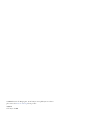 2
2
-
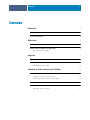 3
3
-
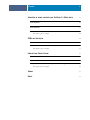 4
4
-
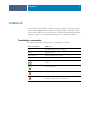 5
5
-
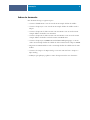 6
6
-
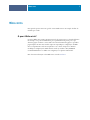 7
7
-
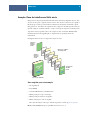 8
8
-
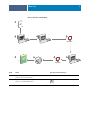 9
9
-
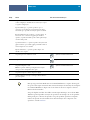 10
10
-
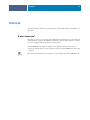 11
11
-
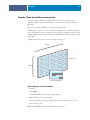 12
12
-
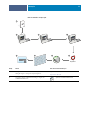 13
13
-
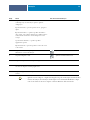 14
14
-
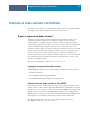 15
15
-
 16
16
-
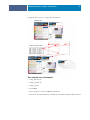 17
17
-
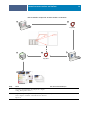 18
18
-
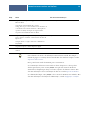 19
19
-
 20
20
-
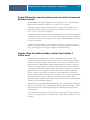 21
21
-
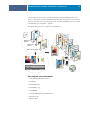 22
22
-
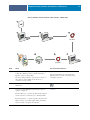 23
23
-
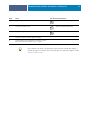 24
24
-
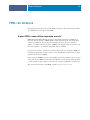 25
25
-
 26
26
-
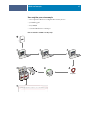 27
27
-
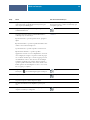 28
28
-
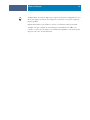 29
29
-
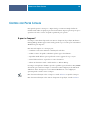 30
30
-
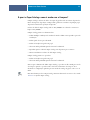 31
31
-
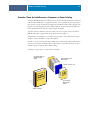 32
32
-
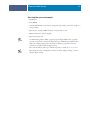 33
33
-
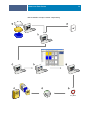 34
34
-
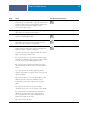 35
35
-
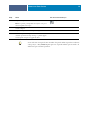 36
36
-
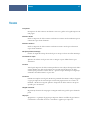 37
37
-
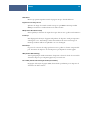 38
38
-
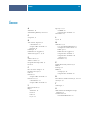 39
39
-
 40
40
Artigos relacionados
-
Xerox DocuColor 7002/8002 Guia de usuario
-
Xerox 700i/700 Guia de usuario
-
Xerox DocuColor 7002/8002 Guia de usuario
-
Xerox 700i/700 Guia de usuario
-
Xerox DocuColor 5000 Guia de usuario
-
Xerox 700i/700 Guia de usuario
-
Xerox 4110 Guia de usuario
-
Xerox 4112/4127 Guia de usuario
-
Xerox DocuColor 5000 Guia de usuario
-
Xerox DocuColor 7000/8000 Guia de usuario